根据数据分组快速创建不同颜色的图表
Kutools for Excel
为 Excel 增添 300 多种
强大功能
在Excel中创建柱状图或条形图时,数据条通常只填充一种颜色。有时,您可能需要根据数据分组创建不同颜色的图表,以识别数据之间的差异,如下截图所示。通常,在Excel中没有直接的方法来完成此任务,但如果您安装了Kutools for Excel,使用其按值分组图功能,您可以根据单元格值快速创建具有多种颜色的柱状图或条形图。

根据数据分组创建柱状图或条形图
要完成此任务,请按照以下步骤操作:
1. 单击 Kutools > 图表 > 类别对比 > 按值分组图,参见截图:

2. 在按值分组图对话框中,请执行以下操作:
- 在图表类型下选择 柱状图或条形图,具体取决于您要创建哪种图表;
- 在数据区域部分,从原始数据中选择轴标签区域和系列值的单元格值。
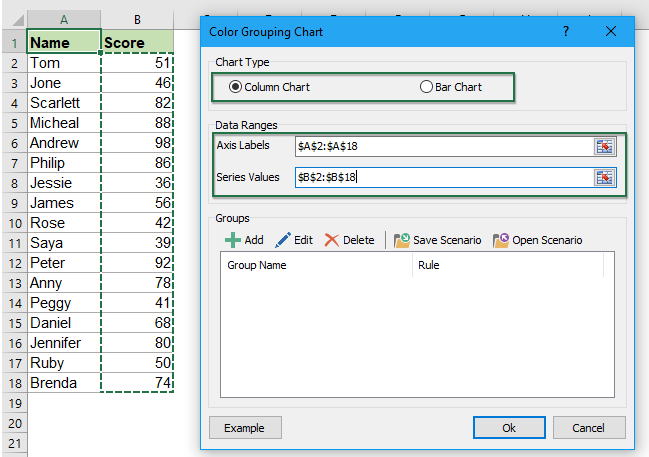
3接下来,您应该为图表添加不同的数据分组,请单击 ![]() 按钮,并在弹出的 添加分组 对话框中:
按钮,并在弹出的 添加分组 对话框中:
- 在组名文本框中输入组名;
- 基于该组的单元格值创建规则,例如本例中,我将创建一个分数在91到100之间的规则。

4. 设置完条件后,请单击 添加按钮,第一个数据分组将被插入到分组列表框中。
5. 重复上述步骤3-4,添加其他要基于其创建图表的数据分组规则,所有规则都将列在分组列表框中,参见截图:

6. 创建完数据分组规则后,单击确定按钮,会弹出一个提示框提醒您将创建一个隐藏的工作表,参见截图:
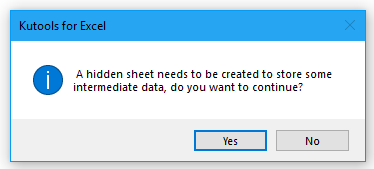
7. 然后单击是按钮,将根据您指定的规则创建具有不同颜色的柱状图或条形图,如下截图所示:

注意事项:
1. 如果颜色不是您想要的,只需分别单击每个分组的数据条,然后设置您喜欢的颜色即可。

2. 此图表是动态的,当原始值发生变化时,图表颜色也会随之更新。
3. 在按值分组图对话框中:
 : 添加 按钮:用于根据所需的单元格值添加数据分组规则;
: 添加 按钮:用于根据所需的单元格值添加数据分组规则; : 编辑 按钮:用于编辑或修改所选规则;
: 编辑 按钮:用于编辑或修改所选规则; : 删除 按钮:用于从分组对话框中删除所选规则;
: 删除 按钮:用于从分组对话框中删除所选规则; : 保存方案 按钮:用于将当前添加的分组规则保存为方案以便将来使用,在 保存方案 对话框中,输入方案名称,如下截图所示:
: 保存方案 按钮:用于将当前添加的分组规则保存为方案以便将来使用,在 保存方案 对话框中,输入方案名称,如下截图所示:

 : 打开方案 按钮:打开方案对话框以管理已保存的方案,例如删除或打开选定的方案,参见截图:
: 打开方案 按钮:打开方案对话框以管理已保存的方案,例如删除或打开选定的方案,参见截图:

4. 在按值分组图对话框中,您可以单击示例按钮,在首次使用时打开一个包含示例数据和示例颜色编码图表的新工作簿。
根据数据分组创建不同颜色的图表
在这段视频中探索Kutools / Kutools Plus选项卡——包含强大的功能,还有免费的AI工具!所有功能均可免费试用30天且没有任何限制!
推荐的生产力工具
Office Tab:在 Microsoft Office 中使用便捷的标签页,就像 Chrome、Firefox 和新版 Edge 浏览器一样。通过标签轻松切换文档 —— 不再有杂乱的窗口。了解更多...
Kutools for Outlook:Kutools for Outlook 为 Microsoft Outlook 2010–2024(及更高版本)以及 Microsoft 365 提供 100 多种强大功能,帮助您简化邮件管理并提高生产力。了解更多...
Kutools for Excel
Kutools for Excel 提供 300 多种高级功能,帮助您简化在 Excel 2010 – 2024 和 Microsoft 365 中的工作。上述功能只是众多节省时间的工具之一。



